MainStageユーザガイド
- ようこそ
-
- 「編集」モードの概要
-
- チャンネルストリップの概要
- チャンネルストリップを追加する
- チャンネルストリップ設定を変更する
- チャンネルストリップのコンポーネントを設定する
- シグナルフローチャンネルストリップを表示する
- メトロノームチャンネルストリップを非表示にする
- チャンネルストリップのエイリアスを作成する
- パッチバスを追加する
- チャンネルストリップのパンまたはバランス位置を設定する
- チャンネルストリップのボリュームレベルを設定する
- チャンネルストリップをミュートする/ソロにする
- マルチ音源出力を使用する
- 外部MIDI音源を使用する
- チャンネルストリップを並べ替える
- チャンネルストリップを削除する
-
- 「チャンネルストリップインスペクタ」の概要
- チャンネルストリップ設定を選択する
- チャンネルストリップの名前を変更する
- チャンネルストリップのカラーを変更する
- チャンネルストリップのアイコンを変更する
- チャンネルストリップでフィードバック保護を使用する
- ソフトウェア音源チャンネルストリップのキーボード入力を設定する
- 個別のソフトウェア音源をトランスポーズする
- MIDIメッセージをフィルタリングする
- チャンネルストリップのベロシティをスケーリングする
- Hermode Tuningを無視するようにチャンネルストリップを設定する
- コンサートレベルおよびセットレベルのキー範囲を上書きする
- チャンネルストリップインスペクタでチャンネルストリップにテキストノートを追加する
- オーディオをセンドエフェクト経由でルーティングする
- グラフを操作する
- コントローラのトランスフォームを作成する
- 複数のコンサートでパッチやセットを共有する
- コンサートのオーディオ出力を録音する
-
-
- 著作権

MainStageのArpeggiator MIDIプラグインのキーボードパラメータを使う
Arpeggiatorのキーボードパラメータを使って、標準ノート再生、アルペジオノートのトリガ、およびArpeggiatorプラグインパラメータのリモート操作に使用される領域に、キーボードを分割できます。
Arpeggiatorのキーボードディスプレイのサイズを変更する
デフォルトのキーボード範囲はC0からC7までの88ノートです。
MainStageで、キーボードをクリックしてから左または右にドラッグすると、追加のオクターブが1オクターブずつ表示されます。
Arpeggiatorのキーボードの分割位置を設定する
デフォルトでは、MIDIキーの全範囲(0-127)はアルペジオ演奏のみに使用されます。MIDIキーボードを複数の領域に分割して、MIDIキーでArpeggiatorプラグインの機能を制御できます。画面上のキーボードに分割位置が反映されます。
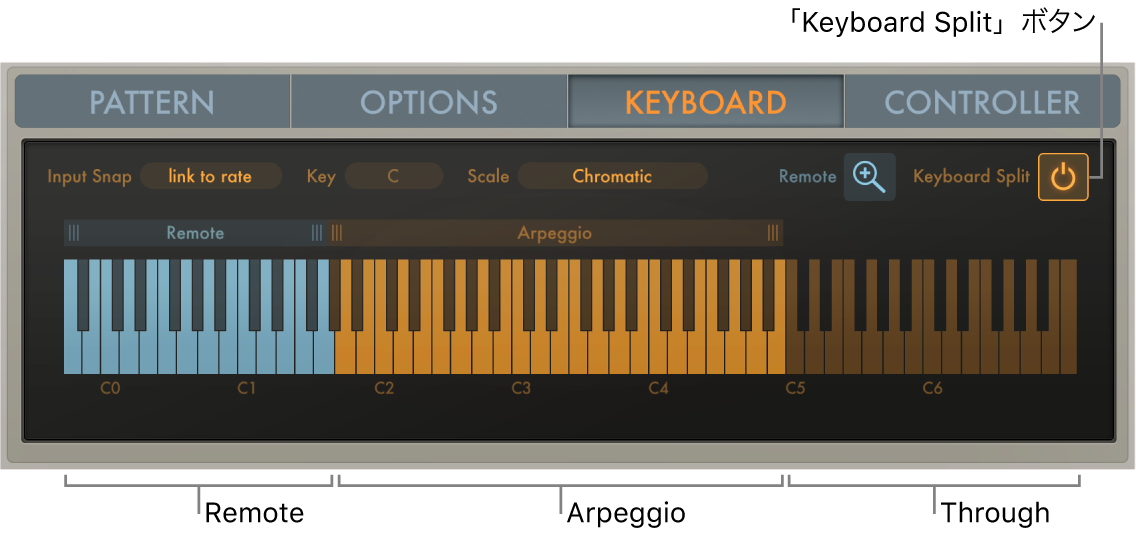
MainStageで、「Keyboard Split」ボタンをクリックすると、MIDIキーボードの範囲が3つの領域に分割されます。
「Remote」領域: このキーボード領域のノートを弾くとArpeggiatorの機能がトリガされます。サイズを変更するにはハンドルをドラッグします。移動するには名前をドラッグします。
「Arpeggio」領域: このキーボード領域のノートを弾くとアルペジオで演奏されます。サイズを変更するにはハンドルをドラッグします。移動するには名前をドラッグします。
「Through」領域: ノートはArpeggiatorプラグインを未処理のまま通過します。この領域には上記の2つの領域から外れるすべてのキーが入ります。
Arpeggiatorの「Arpeggio」領域または「Remote」領域のサイズを変更する
MainStageで、「Arpeggio」または「Remote」領域の端にあるハンドルをドラッグすると、領域のサイズが変わります。
Arpeggiatorの「Arpeggio」領域または「Remote」領域を移動する
MainStageで、「Arpeggio」または「Remote」領域の名前をクリックし、左または右にドラッグします。領域が隣接している場合は、両方の領域が移動します。
「Remote」領域が「Arpeggio」領域よりも上に来るように、またはその逆に「Arpeggio」および「Remote」領域の位置を入れ替えることができます。ただし、領域どうしを重ねることはできません。
MIDIキーボードでArpeggiatorをリモート操作する
Arpeggiatorのほとんどのパラメータは、MIDIキーボードでリモート操作できます。デフォルトでは、少数の「Remote」コマンドのみ使用できるようになっています。「Remote」領域のサイズを変更すると、より多くのコマンドを使用できます。
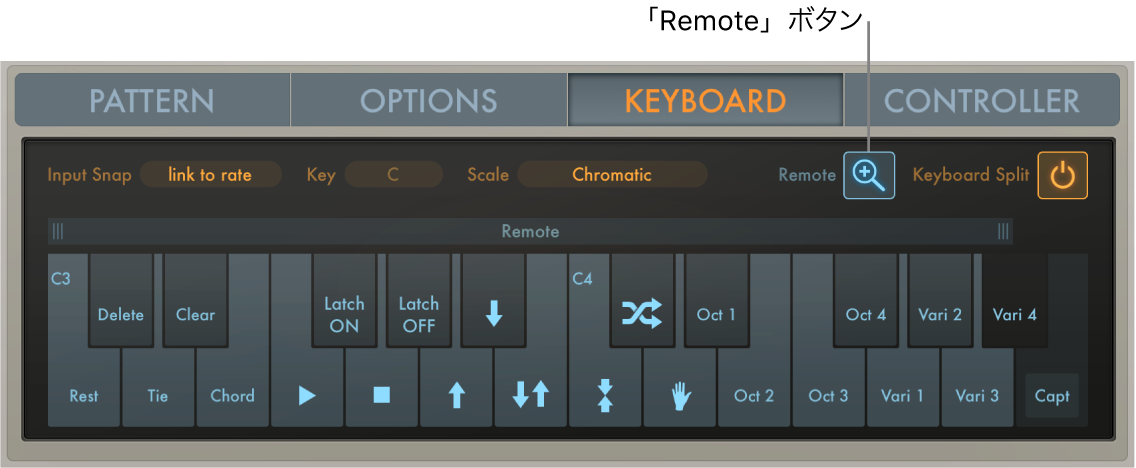
MainStageで、「Remote」(Key editor)ボタンを表示するには、先に「Keyboard Split」ボタンをクリックする必要があります。
使用できるリモートキーの種類と数は「Remote」領域の範囲によって決まります。範囲から外れるキーは淡色表示され、キーに割り当てられている機能はMIDIキーボードでリモート操作できません。
「Remote」ボタンをクリックすると、「Remote Key」エディタウインドウが開きます。
キーボードが拡大表示され、各キーには割り当てられた機能に基づいてラベルが付けられています。再度「Remote」ボタンをクリックすると、「Remote Key」エディタウインドウが閉じます。または「Keyboard Split」ボタンをクリックしても「Remote Key」エディタウインドウが終了します。
「Remote Key」エディタのキーボードの上に範囲バーの左右の境界をドラッグすると、「Remote」領域のサイズが変わります。